美图秀秀做水面倒影特效的方法
时间:2020-08-26 17:12:17来源:Win10专业版官网点击量:N次
美图秀秀如何做水面倒影特效?美图秀秀是一款功能强大的图片处理软件,我们经常可以看到一些水景照片中有漂亮的倒影,外出旅游时,如果遇上天气晴朗。我们也可以拍出倒影的效果,但是如果旅行遇到天气不好,拍回来的照片自然没有倒影,那么我们如何用美图秀秀来制作倒影特效呢?今天Win10专业版官网小编就给大家带来美图秀秀做水面倒影特效的具体操作方法,一起来学习一下吧。
美图秀秀做水面倒影特效方法如下:
对比图:
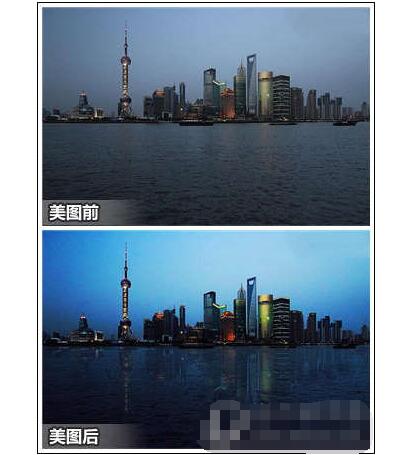
加上了倒影的水面是不是让整个画面整体性更强了,喜欢这个效果的朋友可以学习下制作教程:
1、我们打开美图秀秀软件,插入原图,在上方选择“美化”菜单,点击“抠图”按钮,选择“自动抠图”;

2、用抠图笔将要抠取的主体景物抠出,然后保存抠好的图片,点击“取消抠图”。

3、单击鼠标右键插入之前抠好的素材图,调整素材透明度为30%、大小为100%,然后上下翻转;再次右键单击素材,选择“全部合并”。

4、进入“美容”菜单,选择“消除黑眼圈”功能,用画笔在湖水无倒影处“点击取色”。

5、取色成功后,使用默认透明度,在倒影最下方涂抹,让倒影与湖水融合的更自然。

6、回到“美化”菜单,选择“基础-对比强烈”特效,透明度设为80%。

7、最后,选择“基础-智能绘色”特效,让夜景光影更美。

最后再来看下效果图:

采用美图秀秀软件修复后的水上夜景是不是非常漂亮呢!这个夜景修复的技巧既简单实用,又非常好看。
关于美图秀秀做水面倒影特效的方法就给大家介绍完了,希望能对大家有所帮助。了解更多教程资讯请关注Win10专业版官网哦~~
相关文章
系统热搜
软件教程 - 推荐
Win10下载排行
1 AutoCAD 2021激活_AutoCAD 2021序列号和 2 GoldWave 6.5序列号 GoldWave6.5注册码激 3 gmail邮箱(谷歌邮箱)登录入口_gmail邮箱 4 Microsoft Office 2020官方破解版破解教 5 正版Microsoft Office 2019/365优惠 offi 6 Microsoft office 365序列号/激活工具和 7 按键精灵2020安装教程 8 Adobe Premiere Pro CS6破解及汉化教程(附 9 爱思助手让苹果iPhone不越狱就可以虚拟定 10 向日葵远程控制软件怎么解除锁定?最新Win10专业版下载
1 Win10 2009正式版_ISO镜像_Win10纯净版32 2 Win10 2009正式版_ISO镜像_Win10纯净版64 3 微软官方Win10 2009正式版_Win10 32位iso 4 微软官方Win10 2009正式版_Win10 64位iso 5 Win10专业版下载_Win10版本大全(1511-200 6 Win10专业版64位_ISO镜像_电脑操作系统下 7 微软镜像Win10 2004 MSDN ISO下载_2020年 8 Win10 21H2原版ISO镜像下载_Win10专业版I 9 Win10原版专业版镜像下载_Win10专业版ISO 10 Win10专业版系统下载_Win10专业版21H2个
Win10专业版官网,国内顶级win10专业版官方网站。
Copyright (C) Win10zjb.com, All Rights Reserved. win10专业版官网 版权所有
Copyright (C) Win10zjb.com, All Rights Reserved. win10专业版官网 版权所有














